
Полезное:
Как сделать разговор полезным и приятным
Как сделать объемную звезду своими руками
Как сделать то, что делать не хочется?
Как сделать погремушку
Как сделать так чтобы женщины сами знакомились с вами
Как сделать идею коммерческой
Как сделать хорошую растяжку ног?
Как сделать наш разум здоровым?
Как сделать, чтобы люди обманывали меньше
Вопрос 4. Как сделать так, чтобы вас уважали и ценили?
Как сделать лучше себе и другим людям
Как сделать свидание интересным?

Категории:
АрхитектураАстрономияБиологияГеографияГеологияИнформатикаИскусствоИсторияКулинарияКультураМаркетингМатематикаМедицинаМенеджментОхрана трудаПравоПроизводствоПсихологияРелигияСоциологияСпортТехникаФизикаФилософияХимияЭкологияЭкономикаЭлектроника

Windows Vista, 7, 8
|
|
Аналогом boot.ini у Windows Vista, 7, 8 є c:\boot\bcd файл (Boot Configuration Data - BCD), яке використовується в операційних системах Microsoft, починаючи від Windows Vista. Його неможливо відредагувати за допомогою текстового редактора, як це можна було зробити з boot.ini в Windows XP. Однак, редагування BCD можливо за допомогою консольної програми bcdedit.exe, що знаходиться в системній папці Windows\System32. Також з нею можна працювати в командному рядку середовища відновлення. Для роботи з цією програмою необхідно мати права адміністратора.
Редагування меню завантаження за допомогою засобу " Конфігурація системи"

Щоб відкрити вікно " Конфігурація системи", натисніть кнопку " Пуск " і клавішу з літерою R (далі - Win + R). У рядку " Виконати " наберіть msconfig, натисніть Enter. Відкриється вікно конфігурації системи. Перейдіть на вкладку "Завантаження ".
Даний інструмент дає можливість:
- отримати інформацію про поточну і завантажувану за замовчуванням системах;
- відредагувати час (таймаут), після закінчення якого буде завантажена операційна система, визначена для завантаження за замовчуванням без втручання користувача;
- змінити систему, завантажену за умовчанням;
- видалити непотрібну запис з меню завантаження.
У вірніше частини відкрилася вкладки знаходиться поле зі списком операційних систем. Праворуч кожного запису доданий коментар про операційну систему, в яку виконаний вхід, і системі, що завантажується за замовчуванням.
Для зміни системи, що завантажує за замовчуванням, виберіть у полі списку запис про необхідної операційній системі і натисніть кнопку "Завантажувати за замовчуванням ". В результаті виконаної операції праворуч від назви з'явиться відповідний коментар.
Редагування таймаута праці не становить: у потрібному полі потрібно встановити бажану кількість секунд.
Для видалення непотрібного запису виберіть її зі списку і натисніть кнопку " Видалити ".
Після виконання всіх дій натисніть кнопку " Застосувати " і закрийте вікно конфігурації системи. Вам буде запропоновано перезавантажити комп'ютер, проте, якщо гострої необхідності в цьому немає, виберіть кнопку "Вийти без перезавантаження". Зміни ви побачите під час наступного завантаження комп'ютера.
За допомогою даного інструменту не можна:
- побачити і виконати операції із записами операційних систем, що завантажуються за допомогою інших завантажувачів (наприклад, Windows XP, що завантажується за допомогою ntldr);
- перейменувати існуючі записи;
- змінити положення запису в меню завантаження.
Один із способів, що дозволяє ігнорувати запис про неіснуючу систему у меню завантаження: встановіть поточну систему завантажується за замовчуванням, а таймаут встановіть рівним нулю.
Редагування меню завантаження за допомогою вікна " Завантаження операційної системи"

Відкрити вікно " Завантаження операційної системи" можна так: Пуск - " Панель керування \ Всі елементи панелі керування \ Система" або, якщо включено відображення елементів управління Панелі інструментів за категоріями: " Панель керування \ Система і безпека \ Система ". Далі: " Додаткові параметри системи", у вікні, перейдіть на вкладку " Додатково ". Також можете скористатися можливостями пошуку Windows 7 і в полі пошуку написати " розшити ", в списку, вибрати " Перегляд розширених параметрів системи". У рамці " Завантаження й відновлення " натисніть кнопку "Параметри". Нас цікавитиме верхня частина вікна: "Завантаження ".
За допомогою даного вікна ви зможете:
- побачити список операційних систем, що знаходиться в меню завантаження;
- відредагувати час (таймаут), протягом якого буде видно цей список;
- змінити систему, завантажену за замовчуванням.
Як ми бачимо, даний інструмент не особливо відрізняється від попереднього, за винятком кількох деталей. І якщо в Windows XP була кнопка "Виправлення", натиснувши на яку користувач мав можливість самостійно правити завантажувальний меню, то, починаючи з Windows Vista, такий простий спосіб відсутня. За допомогою даного меню вам так само недоступні функції видалення записів з меню завантаження, їх перейменування, зміна їх стану та видалення.
Редагування меню завантаження за допомогою bcdedit.exe
Програма bcdedit.exe - той інструмент, який дозволяє робити з вашим меню завантаження все, що вам потрібно. Хочу попередити: необдумані і неправильні дії можуть призвести до неможливості завантаження операційних систем. Тому, перш ніж приступати, підготуйте інсталяційний диск з операційною системою, створіть диск відновлення, зробіть резервну копію даних сховища завантаження.
Редагування меню завантаження за допомогою програми EasyBCD.exe
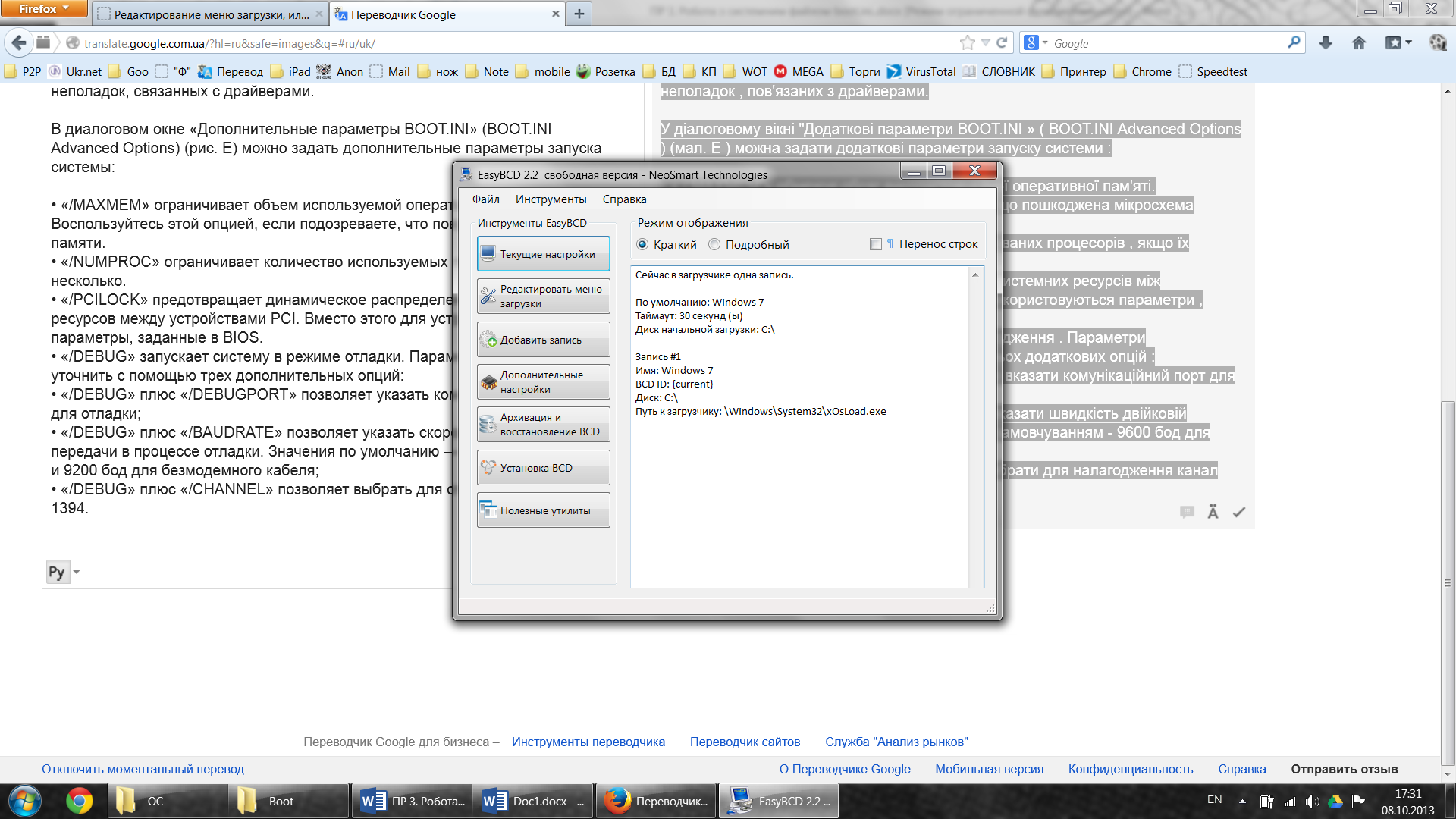
Date: 2015-05-22; view: 1049; Нарушение авторских прав